
¡Hola artistas! Estos últimos días os hemos dado varias ideas de marca páginas para el día del libro, y como nunca se tienen suficientes libros (¡ni marca páginas!), aquí tenéis otro de la mano de @bealettering
En este caso, vamos a emplear la herramienta Cricut Foil Transfer Tool para personalizar el marcapáginas con tu frase o diseño preferido, y un toque extra de brillo ⭐
¿Nos ponemos con ello?
Materiales y herramientas:
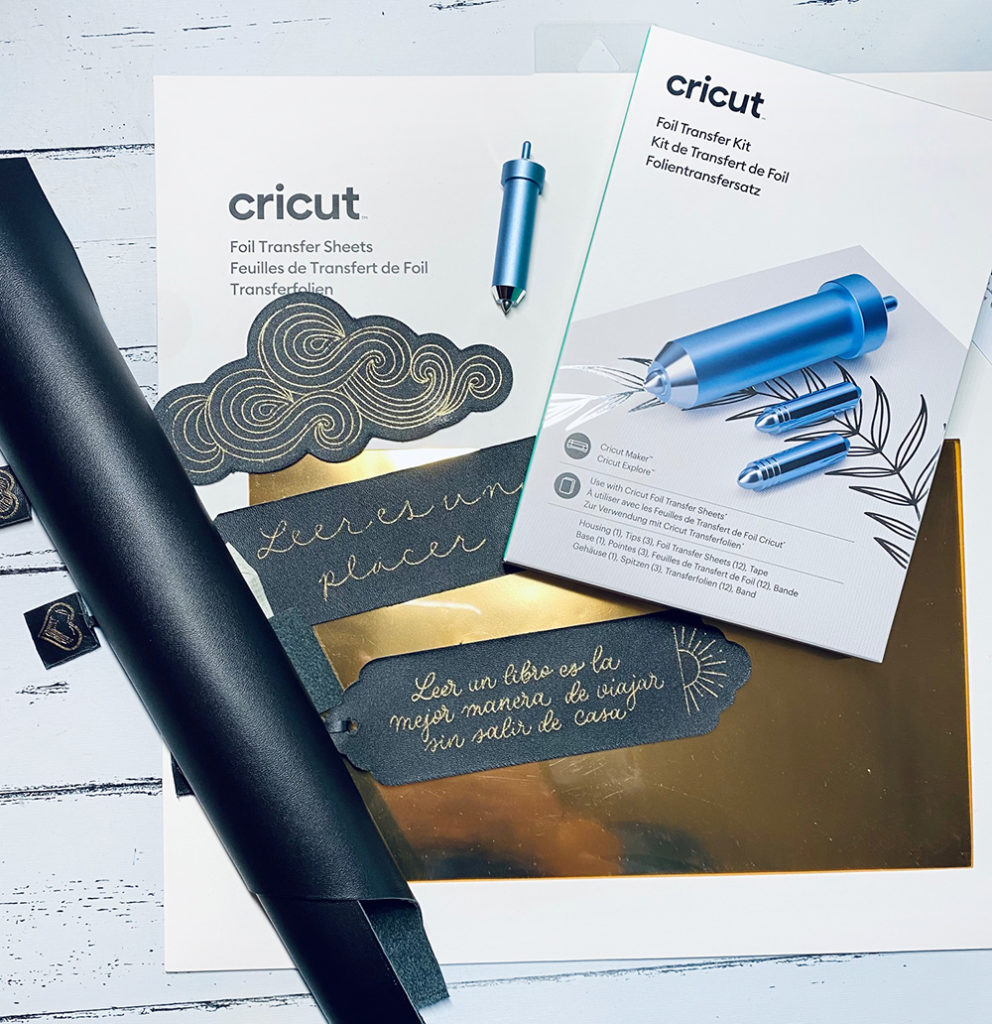
- Cricut Maker o Explore Air 2
- Cricut Foil Transfer Tool
- Tapete verde de agarre estándar o morado fuerte
- Una lámina de imitación cuero
- Cuchilla de corte fino
- Láminas de Cricut Transfer Foil dorado
¡Vamos allá!
PREPARACIÓN DEL PROYECTO
Lo primero que tenemos que hacer es diseñar nuestro marca páginas en Cricut Design Space. Puedes insertar un cuadrado de los disponibles en formas predefinidas, y modificar sus dimensiones. Yo voy a cortar marcapáginas de 4.5 cm x 15 cm. También voy a cortar dos cuadrados de 2 cm x 2 cm para cada marca página, que será la parte que quede fuera del libro.
Puedes recortarlos con los lados rectos, o buscar en el repositorio de imágenes de Design Space algún diseño especial para los bordes (puedes buscar tarjetas, que suelen tener bordes muy chulos, y adaptar sus dimensiones 🙂
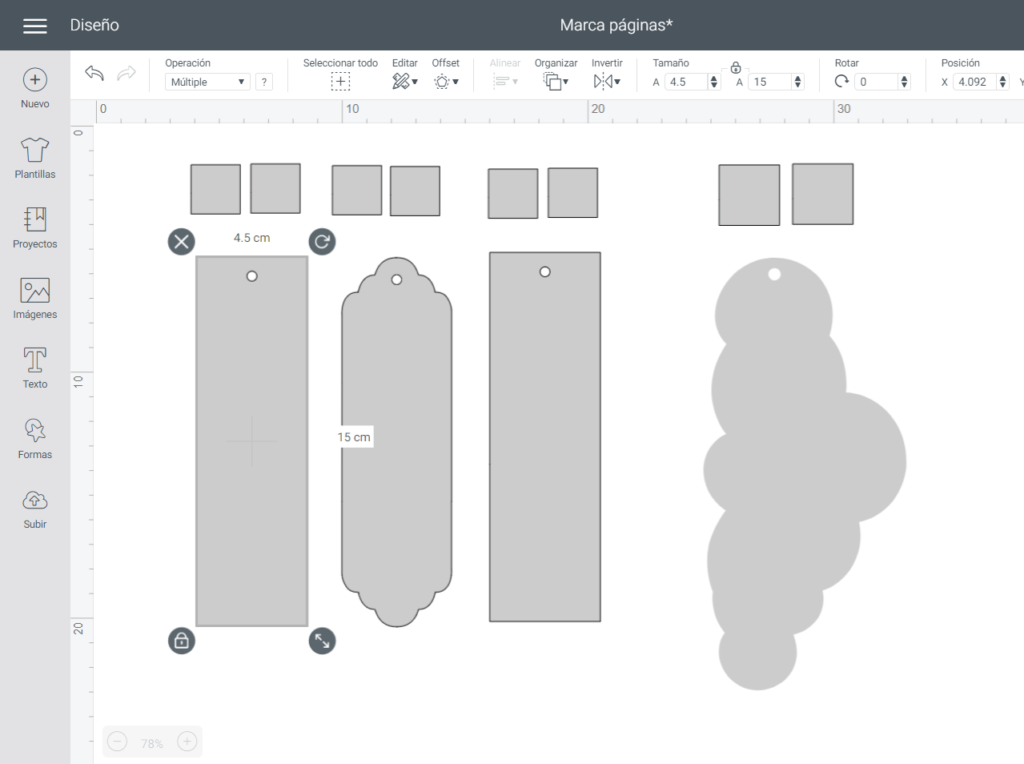
Ahora vamos a añadir nuestro texto sobre los rectángulos. Buscar una fuente que tenga estilo de escritura, o importa un archivo vectorial formado por líneas si prefieres diseñarlo tú al 100%. También podemos buscar florituras o flourish para decorar los marca páginas (en la búsqueda, filtra por tipo de operación: dibujar o draw only).
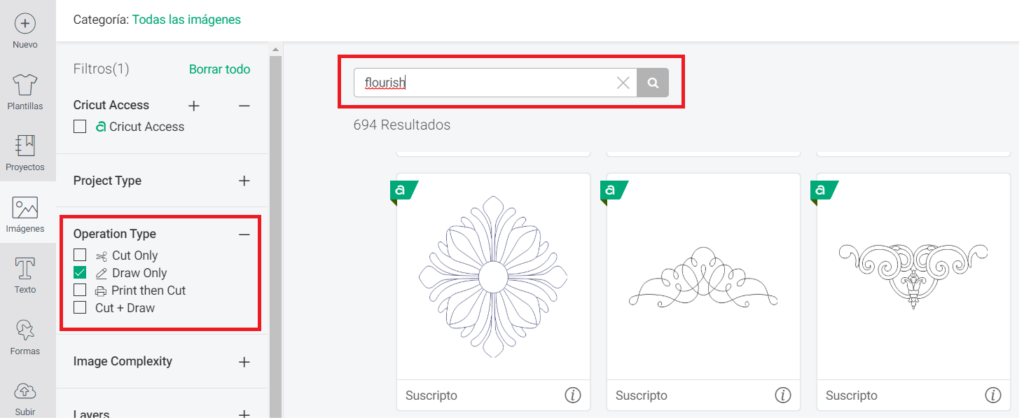
Selecciona el texto y las líneas, y cambia su estilo a foil con la punta de tamaño medio o fino. También puedes hacer un agujero en los marca páginas con un círculo de medio centímetro y la herramienta rebanar en Design Space, o hacerlos manualmente al final con una perforadora.
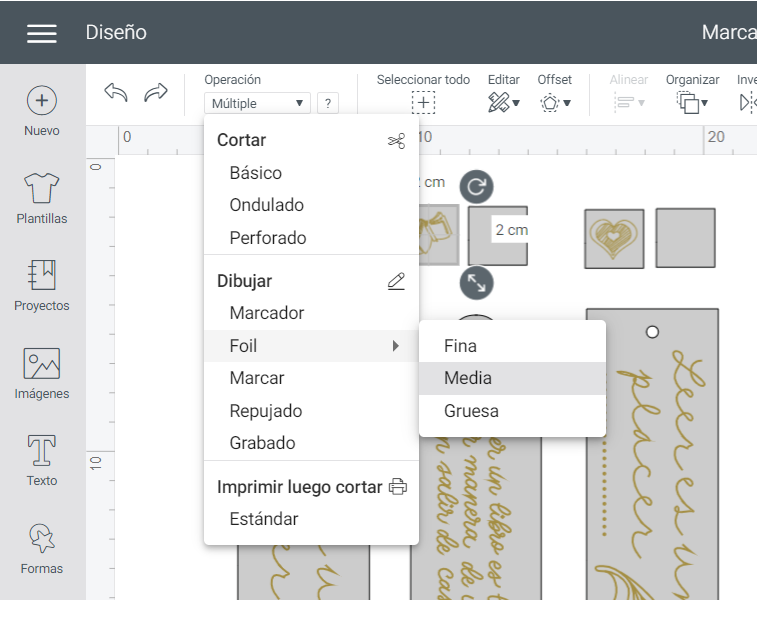
No te olvides de adjuntar cada marca páginas con el texto y las líneas antes del corte, para que todo esté en su sitio.
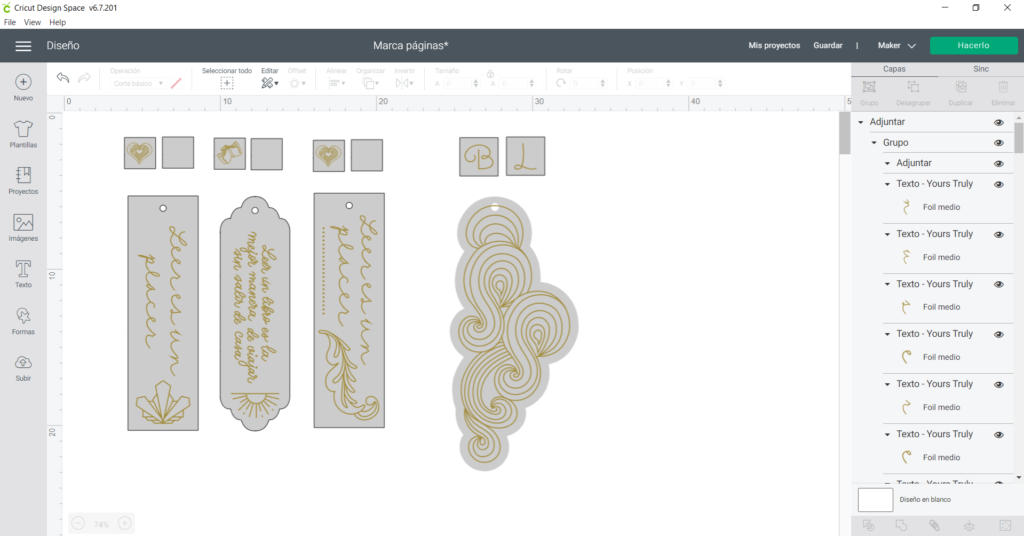
PRUEBA EN CARTULINA (OPCIONAL)
Este paso es opcional, pero siempre es recomendable probar los proyecto en un material más barato (como papel o cartulina) para comprobar que las medidas son correctas, que las letras se leen bien, etc. En este caso, yo los he recortado en cartulina y he cambiado el tipo de línea a «dibujar» para no gastar foil.

CORTE DEFINITIVO
Una vez estamos satisfechas con el diseño, mandamos a cortar el proyecto definitivo. Aunque vayas a cortar varios marca páginas del mismo material, te recomiendo que los separes por colores y los cortes de uno en uno. Así los trozos de foil son más pequeños y hay menos probabilidad de que se arrugue o se despegue.

Coloca el foil con el lado brillante hacia arriba, y pega bien los bordes del foil al material con cinta adhesiva. Coloca primero la herramienta Cricut Foil transfer con la punta del tamaño correspondiente en el cabezal B. Y cuando termine, retira la lámina de foil y coloca la cuchilla de corte fino en el mismo cabezal B para terminar el corte.
Design Space te irá guiando en cada paso. Presta atención a las indicaciones y no descargues el tapete en ningún momento, para que el corte sea preciso.
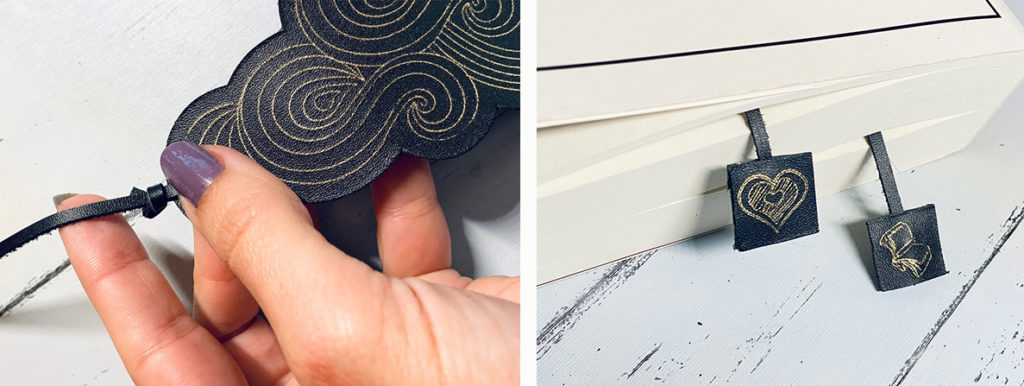
Para terminar los marcapáginas, corta dos tiras finas (2 o 3 mm) de material, pásalas por dentro de los agujeros y haz un nudo. En el otro extremo, coloca la tira entre los dos cuadraditos de 2 x 2 cm que recortamos, y pégalos con adhesivo fuerte o silicona.
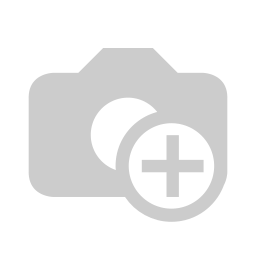
¡Y ya estaría listo! Puedes hacer estos marcapáginas con muchos materiales distintos, y como has visto, es muy fácil pasar de un proyecto con foil a uno con rotuladores. Solo tienes que cambiar el tipo de línea.
También puedes personalizar tu marca páginas con el nombre de la persona a la que se lo vayas a regalar. Un libro con marca páginas incluido siempre es un buen regalo🧡📚. Disfruta mucho creando, viaja lejos a través de las páginas de un libro, ¡y nos vemos en el próximo proyecto! 😊